Wix ホテルを使ってアパートを賃貸にする
4分
この記事内
- ステップ 1|Wix ホテルを追加する
- ステップ 2 | アパートを設定する
- ステップ 3|エディタで Wix ホテルアプリをカスタマイズする
- ステップ 4 | ホテルページ名の変更
重要:
この記事では、以前の Wix ホテルアプリについて説明します。新 Wix Hotels(開発元:HotelRunner)を使用している場合は、こちらの記事をお読みください。使用している Wix ホテルのバージョンを確認する方法はこちら
Wix ホテルは、オールインワンの予約システムで、賃貸を含むあらゆるタイプのバケーションレンタルの予約と管理を可能にします。微調整を加えるだけで、準備は完了です。
ステップ 1|Wix ホテルを追加する
Wix ではいくつかの魅力的な貸別荘テンプレートを用意しています。これらのテンプレートにはすでに Wix ホテルがインストールされていますが、どのテンプレートを使ってもWix ホテルを追加することができます。
こちらをクリックして手順を確認しましょう
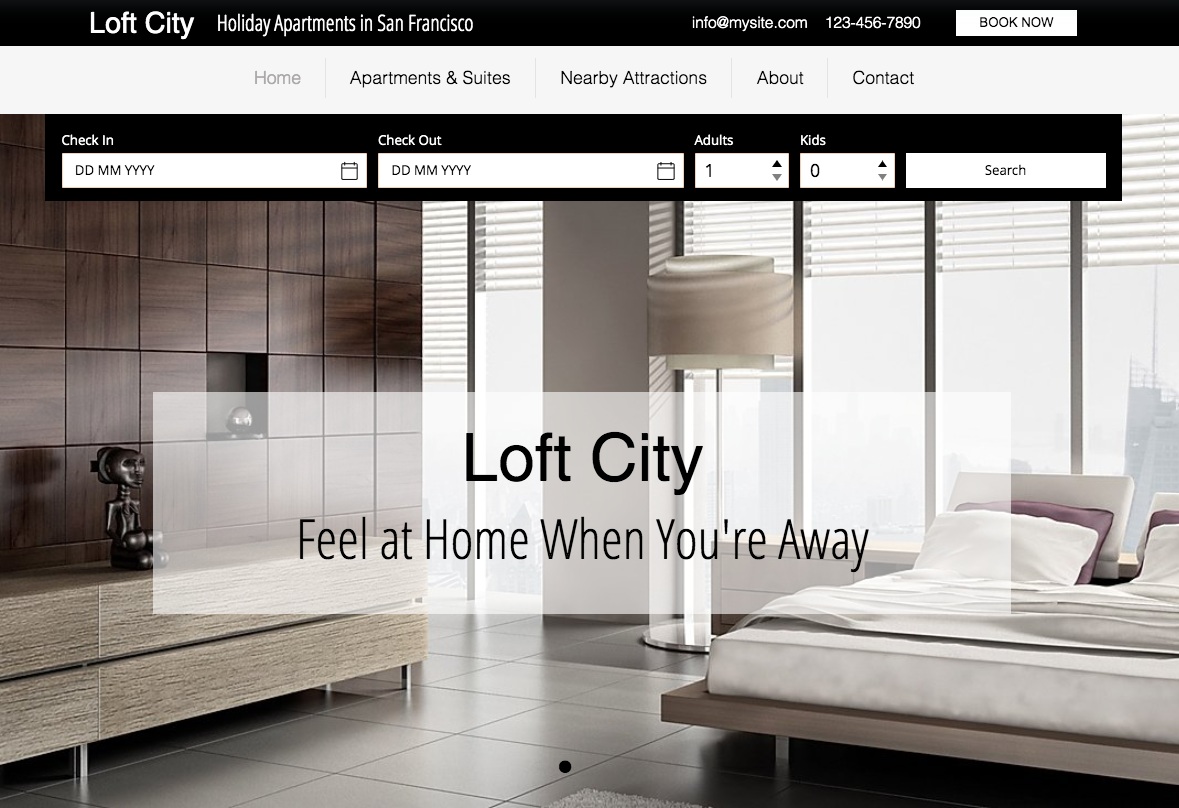
ステップ 2 | アパートを設定する
まずは、施設のタイプを選択して、アパートを追加しましょう。複数のアパートがある場合、いつでも後から追加することができます。エディタ内の Wix ホテルアプリの「管理」をクリックして、ホテルのダッシュボードにアクセスできます。
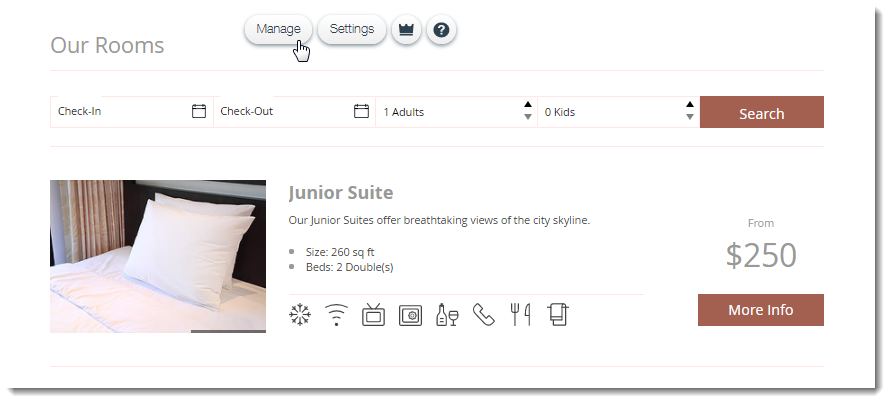
画面の指示に従って、最初のアパートを追加し、物件の設定や決済方法を設定します。詳細は、こちらの手順をご覧ください。
ステップ 3|エディタで Wix ホテルアプリをカスタマイズする
Wix ホテルアプリの初期設定は、ホテルの客室をレンタルするためにカスタマイズされています。Wix ホテルアプリをアパート用に設定するには、アプリの表示設定を少し調整する必要があります。
エディタで Wix ホテルアプリの「設定」をクリックし、ご自身のニーズに合わせてカスタマイズします。
こちらをクリックして手順を確認しましょう
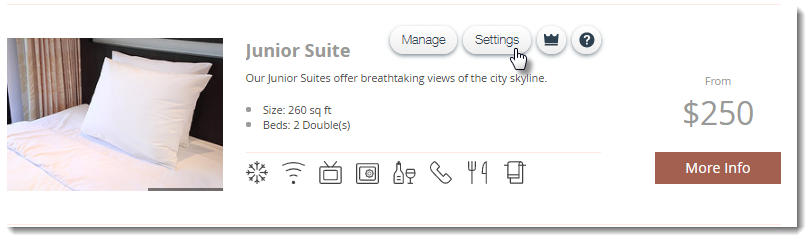
ステップ 4 | ホテルページ名の変更
アパートレンタル専用のテンプレートを使用していない場合は、ホテルページ(メニュータブ)の名前は、「客室と料金」もしくは「客室の予約」などになっています。ページ / メニュー名は必要に応じて簡単に編集することができます。
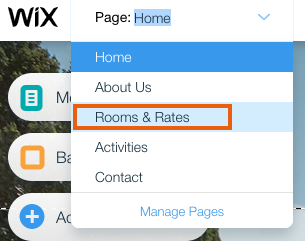
こちらをクリックして手順を確認しましょう




